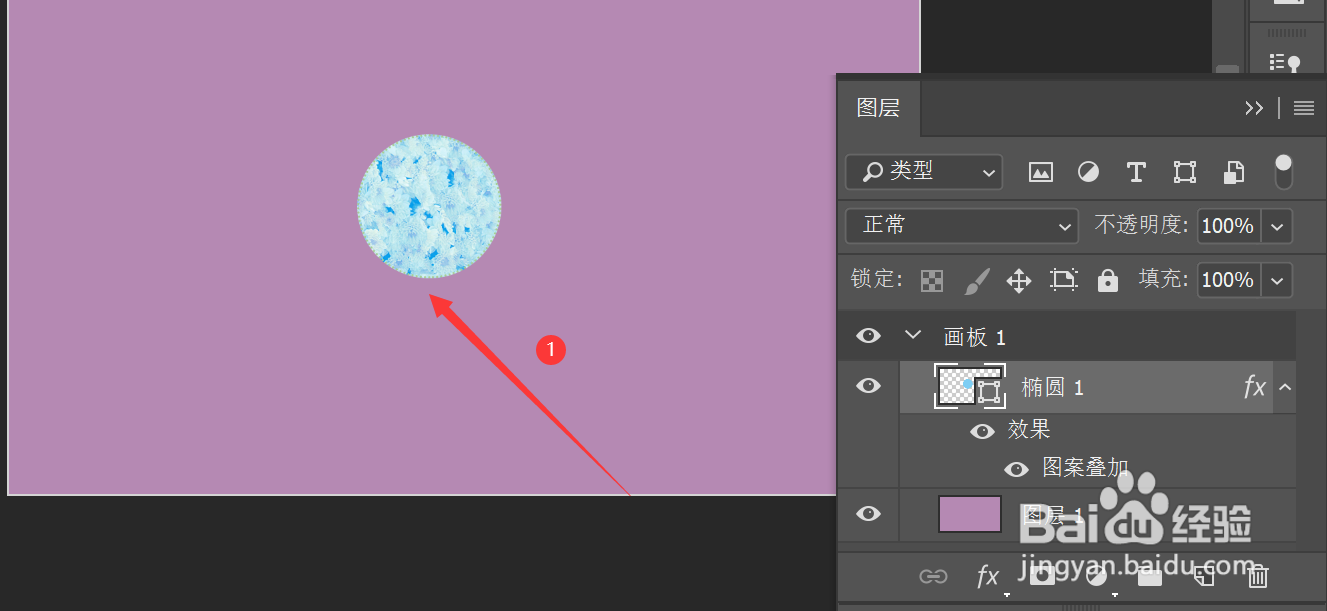如何在ps中使用图案叠加样式效果
1、新建画板打开ps软件,点击文件菜单栏—>在弹出的选项卡中选择新建选项
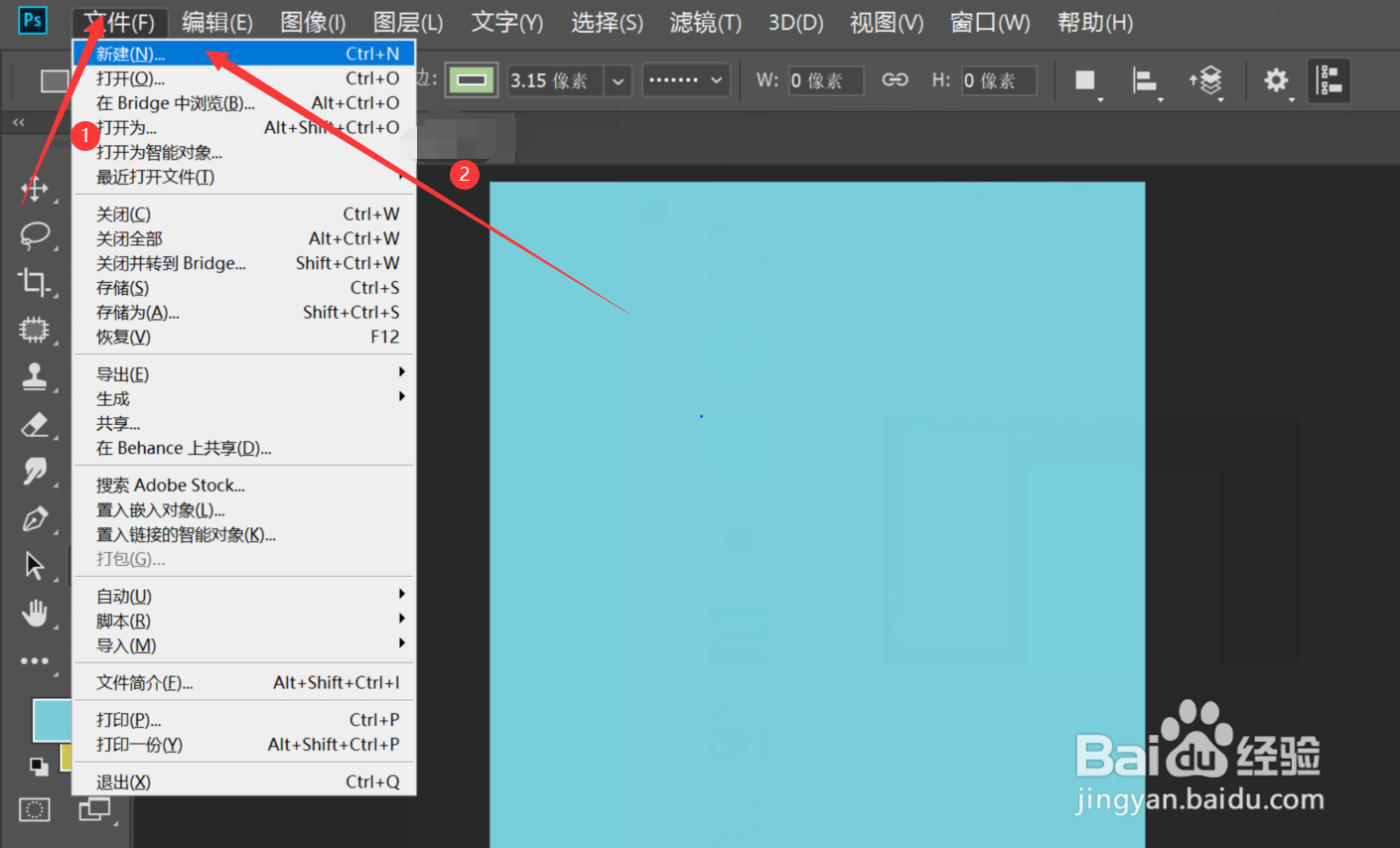
2、在弹出的新建文档页面中点击Web—>选择Web最常见的尺寸,点击创建
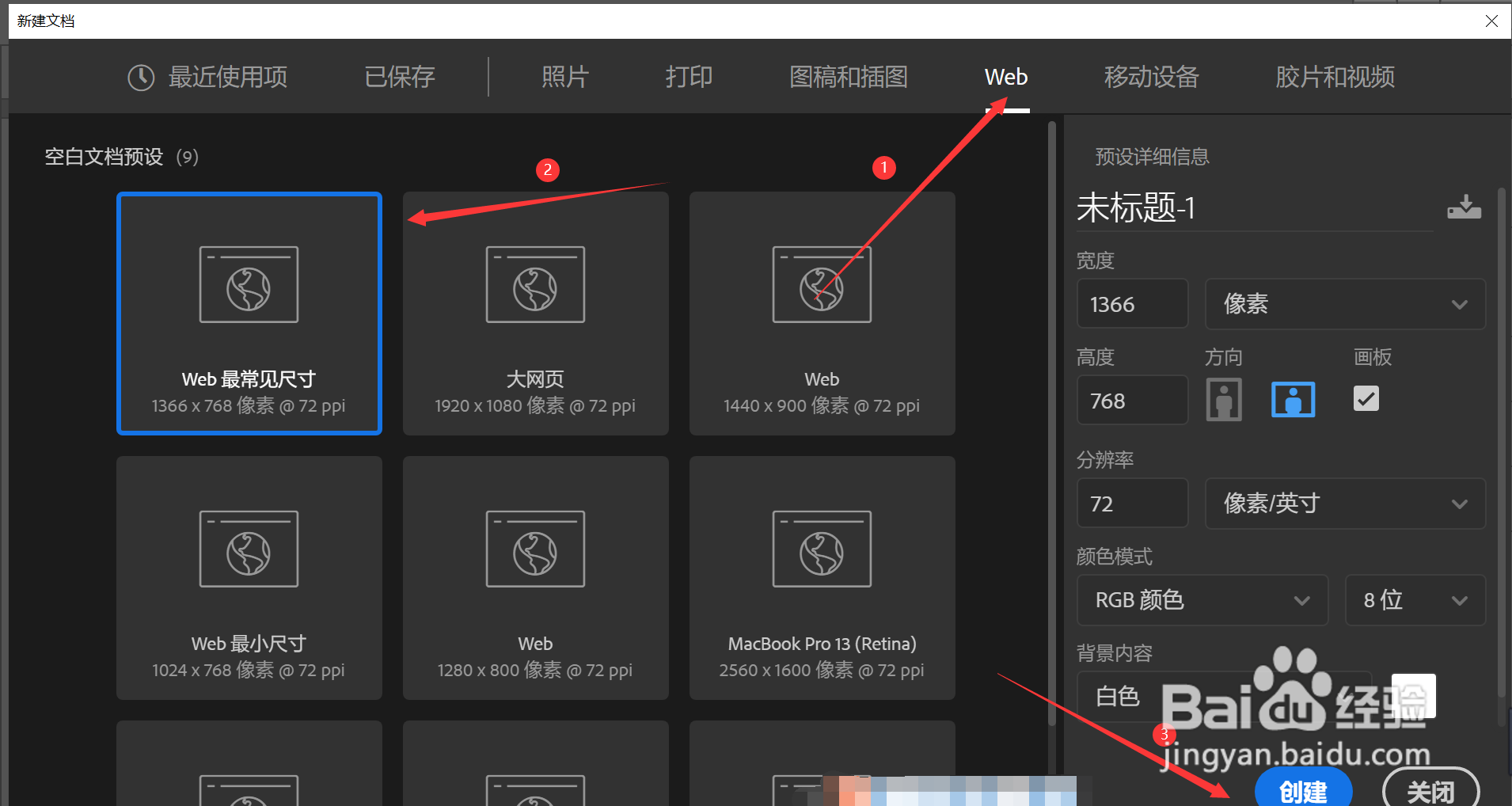
3、给画板着色点击左侧工具栏中的油漆桶工具—>更改前景色—>在画板上点击着色
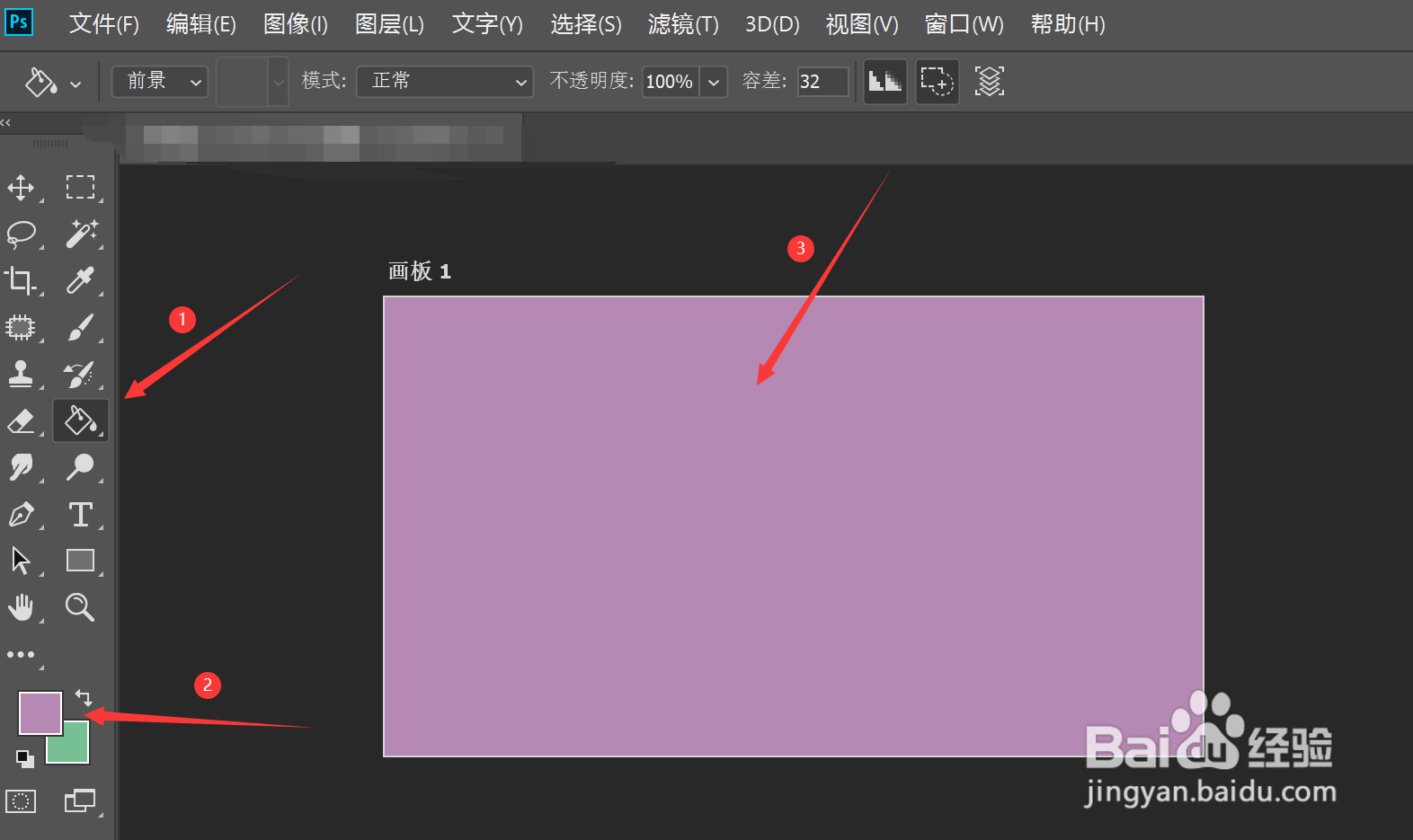
4、选择椭圆工具在左侧工具栏中右击矩形工具—>在弹出的选项卡中选择椭圆工具
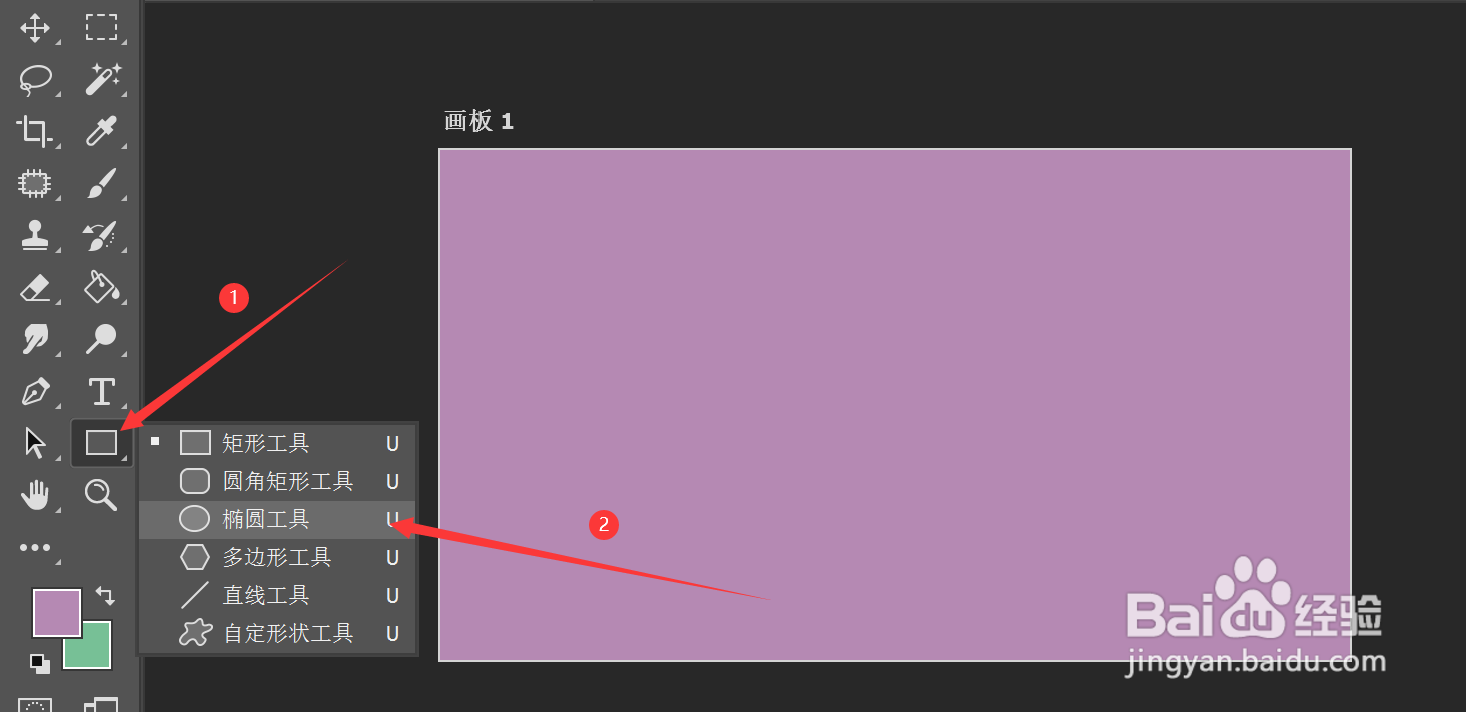
5、绘制圆形按住shift键,拖动鼠标在画板上绘制形状,在上方选项卡中点击填充,更改填充的颜色
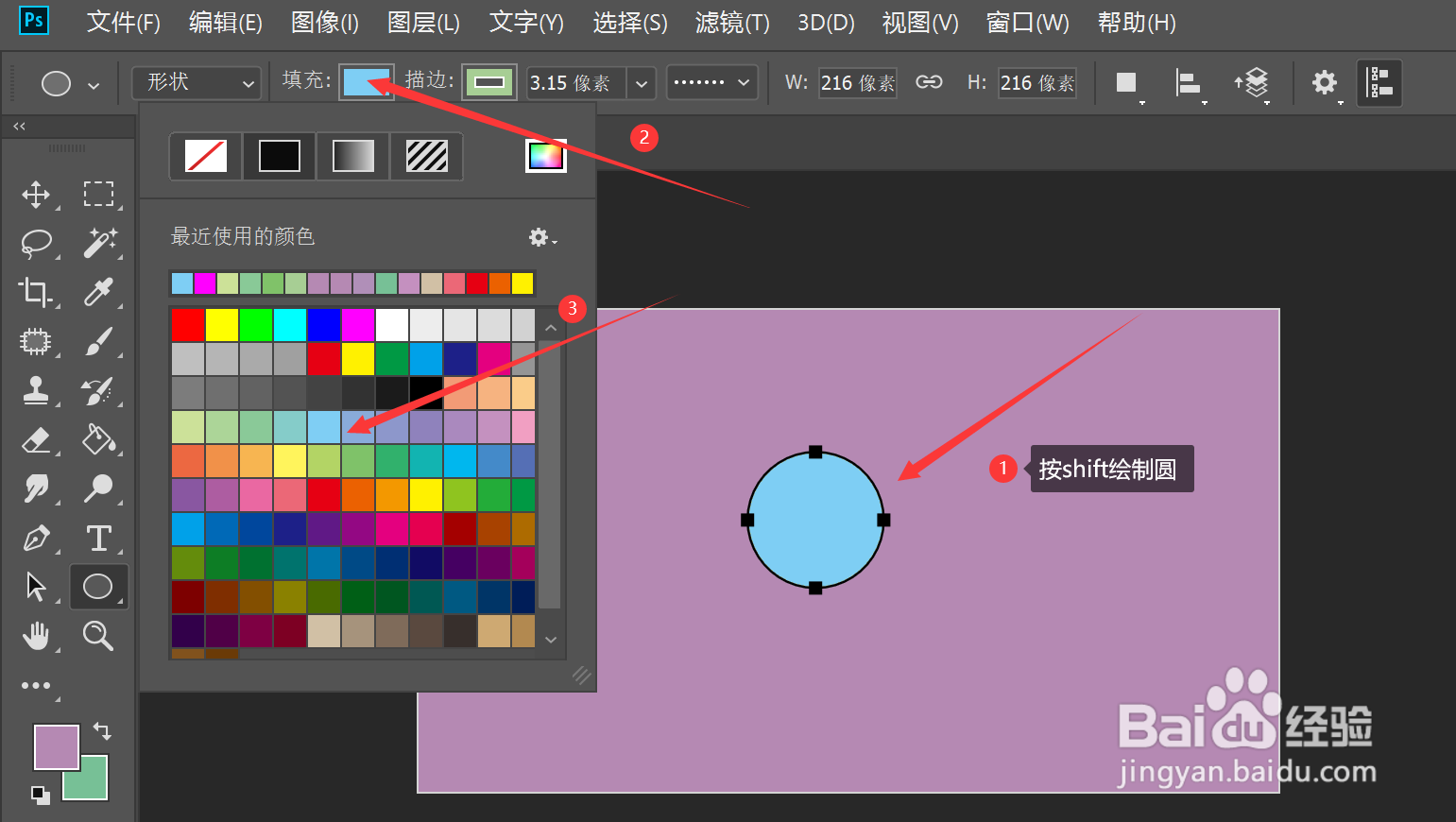
6、添加图案叠加样式在图层文本框中选中需要操作的图层—>挢旗扦渌;点击图层文本框下方的添加图层样式—>在弹出的选项卡中选择图案叠加
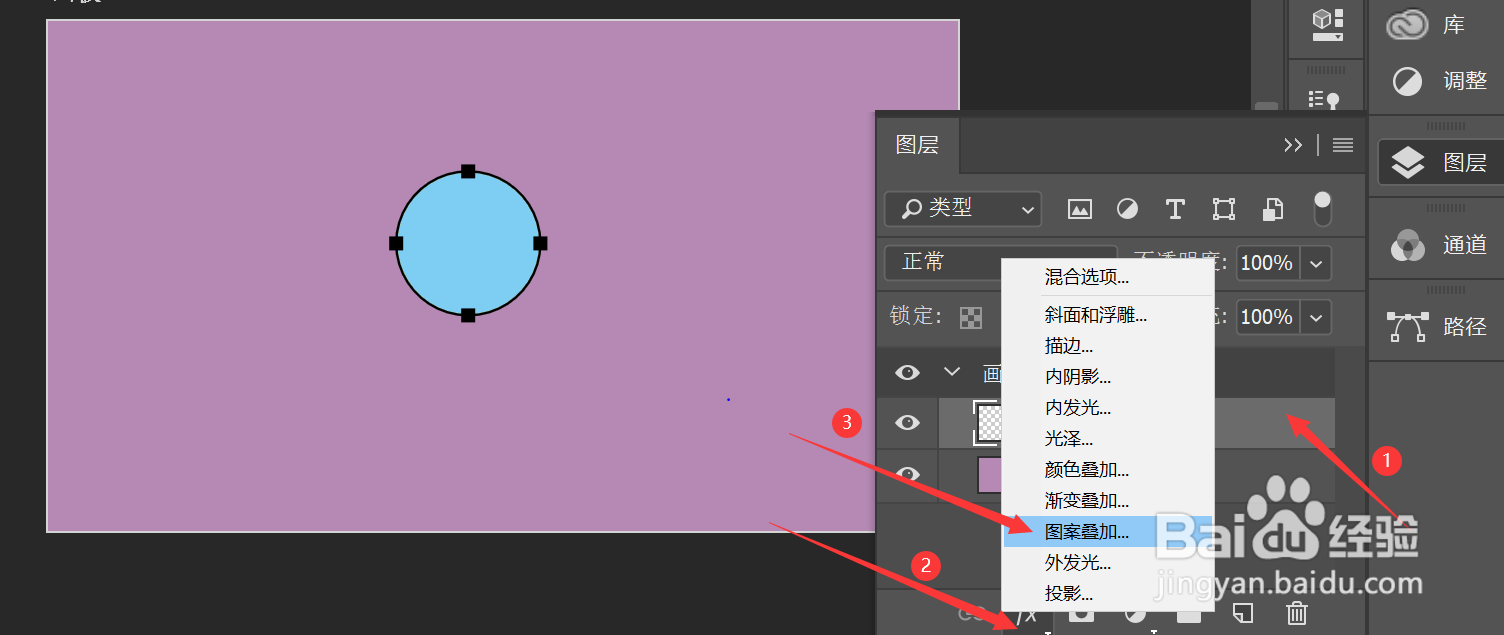
7、更改样式选项在弹出图层样式文本框中点击图案叠加—>更改混合模式为叠加,在图案文本框中选择一种图案,可根据需要更改图案叠加效果,更改完成,点击确定即可
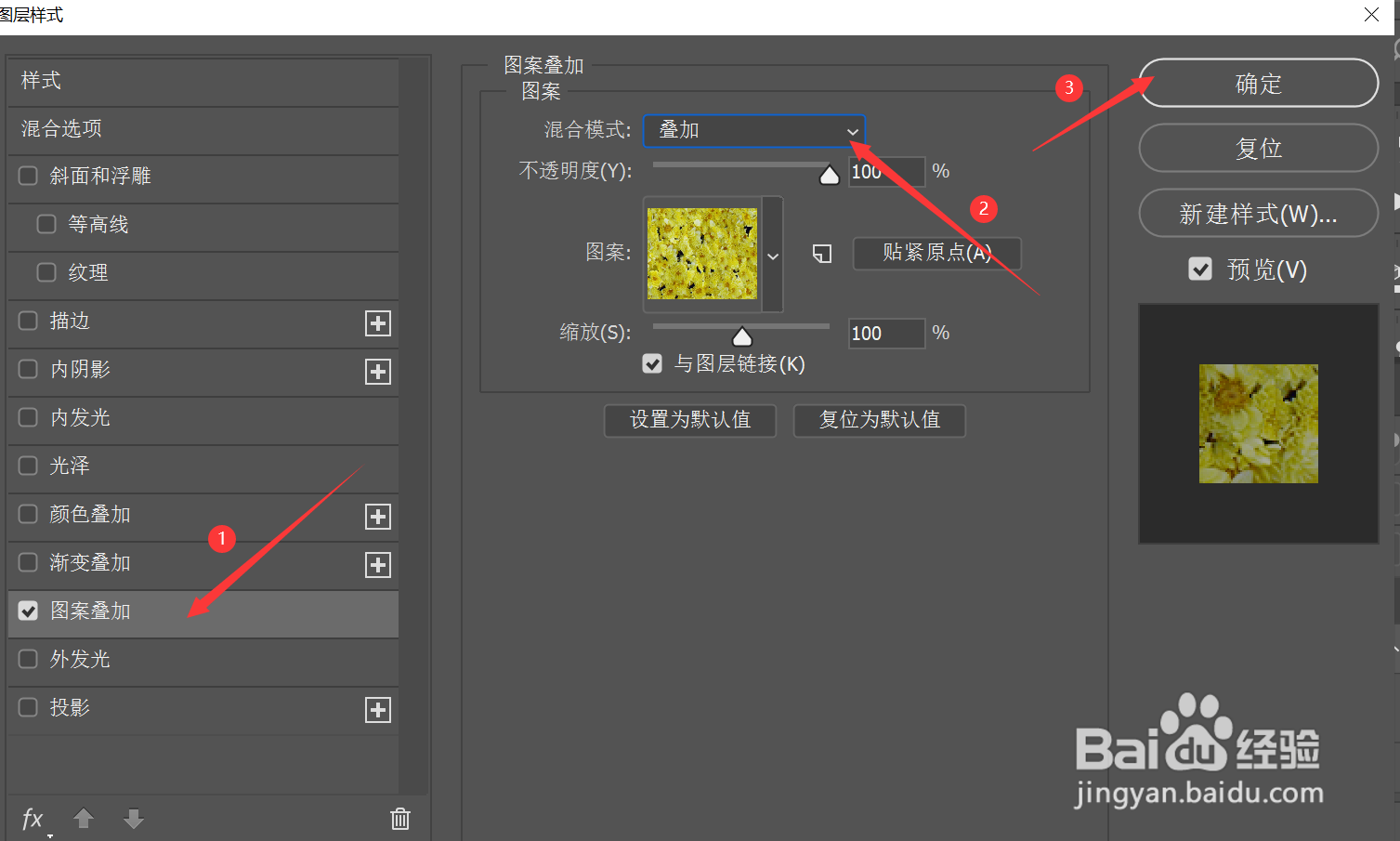
8、更改完成后,绘制的圆形形状具有图案叠加的效果